
Die Dateikonvertierung von einem Format in ein anderes ist für den reibungslosen Datenaustausch und die Zusammenarbeit von entscheidender Bedeutung. Eine solche Konvertierung, die im Ingenieur und Architekturbereich häufig vorkommt, ist die Konvertierung von Dateien im Design Web Format (DWF) in das Portable Document Format (PDF). DWF Dateien sind Vektorgrafikdateien, die zum Speichern von 2D und 3D-Zeichnungen verwendet werden. PDF Dateien sind Dokumentdateien, die auf jedem Gerät angezeigt und gedruckt werden können. In diesem Blogbeitrag zeigen wir Ihnen, wie Sie DWF online in PDF konvertieren. Wir werden auch lernen, wie wir unseren eigenen Konverter programmieren. Tauchen wir also ein und entdecken Sie die Schritt-für-Schritt-Anleitung zur einfachen und mühelosen Konvertierung von DWF in PDF.
DWF zu PDF-Konverter online
Wenn Sie nach einem hochwertigen Tool zum Konvertieren von DWF in PDF suchen, verwenden Sie online einen DWF zu PDF-Konverter. Mit einer benutzerfreundlichen Oberfläche können Sie mit unserem Online-DWF-Konverter schnell und einfach so viele DWF Dateien konvertieren, wie Sie möchten.
Konvertieren Sie Ihre DWF Dateien mit diesem Kostenlosen DWF zu PDF-Konverter in das PDF-Format, ohne ein Konto oder Abonnement zu erstellen. Erleben Sie die einfache und schnelle Konvertierung von AutoCAD-Zeichnungen in hochwertige PDFs.
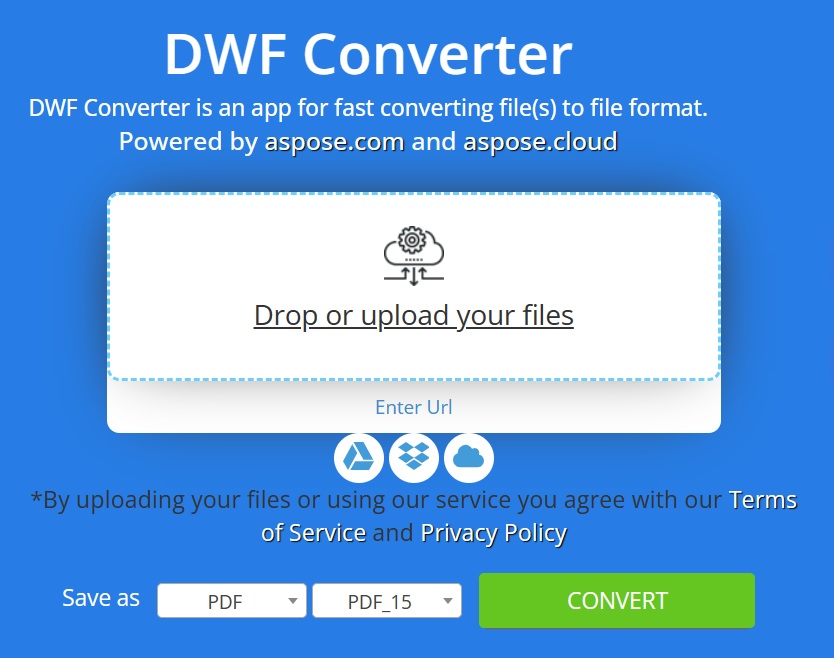
So konvertieren Sie DWF online in PDF
- Legen Sie Ihre DWF-Datei(en) ab oder laden Sie sie hoch. Sie können auch eine Datei-URL angeben oder sie von Dropbox oder OneDrive hochladen.
- Wählen Sie im Dropdown-Menü „Speichern unter“ die Option „PDF“ aus, sofern diese nicht bereits ausgewählt ist.
- Klicken Sie auf die Schaltfläche „Konvertieren“, um den Konvertierungsvorgang zu starten.
- Anschließend werden Sie zur Download-Seite weitergeleitet.
- Laden Sie die konvertierte PDF-Datei herunter, indem Sie auf die Schaltfläche JETZT HERUNTERLADEN klicken.
Konvertieren Sie bis zu 10 DWF Dateien gleichzeitig ohne Plugin oder Softwareinstallation. Navigieren Sie zu Ihrem Browser, öffnen Sie unseren Online-Konverter und exportieren Sie AutoCAD-Zeichnungen als PDF.
Wir entfernen die Eingabe und Ausgabedateien automatisch nach 24 Stunden vom Server, sodass Sie sich keine Sorgen um Sicherheit oder Datenschutz machen müssen.
So entwickeln Sie Ihren eigenen DWF zu PDF-Konverter
Unser kostenloser Online-DWF zu PDF-Konverter wurde mit der Aspose.CAD-Bibliothek erstellt, die für .NET, Java, Python und andere Plattformen verfügbar ist. Sie können Ihre eigene DWF-Konvertersoftware programmgesteuert entwickeln. Die folgenden Abschnitte enthalten Schritte und Codebeispiele zum Konvertieren von DWF Dateien.
- Konvertieren Sie eine DWF-Datei in PDF in C#
- DWF-Datei in PDF in Java umwandeln
- DWF-Datei in PDF in Python umwandeln
- Konvertieren Sie DWF online in PDF – Cloud API
- Kostenlose Lernressourcen
Konvertieren Sie DWF in PDF in C#
Bitte befolgen Sie die folgenden Schritte und verwenden Sie ein Codebeispiel, um eine DWF-Datei in eine PDF-Datei in C# zu konvertieren.
- Installieren Sie Aspose.CAD for .NET in your application.
- Verwenden Sie das folgende Codebeispiel, um eine DWF-Datei zu laden und in PDF zu konvertieren.
// Laden Sie die DWF-Eingabedatei
Image image = Image.Load("DWFtoPDF.dwf");
// Erstellen Sie ein Objekt von CadRasterizationOptions, um verschiedene Eigenschaften festzulegen
CadRasterizationOptions rasterizationOptions = new CadRasterizationOptions()
{
PageWidth = 1600,
PageHeight = 1600,
ContentAsBitmap = true
};
// Konvertieren Sie DWF in PDF
image.Save("output.pdf", PdfOptions
{
VectorRasterizationOptions = rasterizationOptions
});
Konvertieren Sie DWF in PDF in Java
Führen Sie in ähnlicher Weise die folgenden Schritte aus, um eine DWF-Datei in eine PDF-Datei in Java zu konvertieren.
- Installieren Sie Aspose.CAD for Java in your Java application.
- Verwenden Sie das folgende Codebeispiel, um eine DWF-Datei zu laden und in PDF zu konvertieren.
// Laden Sie die Eingabe-DWF-Datei
Image image = Image.load("DWFtoPDF.dwf");
// Erstellen Sie ein Objekt von CadRasterizationOptions, um verschiedene Eigenschaften festzulegen
CadRasterizationOptions rasterizationOptions = new CadRasterizationOptions();
rasterizationOptions.setPageWidth(1600);
rasterizationOptions.setPageHeight(1600);
rasterizationOptions.setContentAsBitmap(true);
PdfOptions options = new PdfOptions();
options.setVectorRasterizationOptions(rasterizationOptions);
// Konvertieren Sie DWF in PDF
image.save("output.pdf", options);
Konvertieren Sie DWF in PDF in Python
Wir können eine DWF-Datei auch in Python in eine PDF-Datei konvertieren, indem wir die folgenden Schritte ausführen.
- Installieren Sie Aspose.CAD for Python in your Python application.
- Verwenden Sie das folgende Codebeispiel, um eine DWF-Datei in PDF zu konvertieren.
# Dieses Codebeispiel zeigt, wie DWF in PDF konvertiert wird
import aspose.cad as cad
# Laden Sie die DWF-Datei
image = cad.Image.load("C:\Files\sample.dwf")
# Geben Sie CAD-Rasterisierungsoptionen an
rasterizationOptions = cad.imageoptions.CadRasterizationOptions()
rasterizationOptions.page_width = 1200
rasterizationOptions.page_height = 1200
rasterizationOptions.content_as_bitmap = True
# Geben Sie PDF-Optionen an
pdfOptions = cad.imageoptions.PdfOptions()
pdfOptions.vector_rasterization_options = rasterizationOptions
pdfOptions.core_pdf_options = cad.imageoptions.PdfDocumentOptions()
# Als PDF speichern
image.save("C:\Files\dwf-to-pdf.pdf", pdfOptions)
Konvertieren Sie DWF online in PDF – Cloud API
Sie können DWF online in PDF konvertieren, indem Sie unsere Cloud-API zur Konvertierung verwenden. Weitere Details finden Sie hier.
https://products.aspose.cloud/cad/family/
Konvertieren Sie DWF online in PDF – Lernressourcen
Mit den folgenden Ressourcen können Sie mehr über den Export von DWF Dateien in das PDF-Format erfahren und andere Funktionen der Aspose.CAD-Bibliothek erkunden:
Aspose.CAD-Bibliothek – Holen Sie sich eine kostenlose Lizenz
Sie können eine kostenlose temporäre Lizenz erhalten, um die Aspose.CAD-Bibliothek auszuprobieren und Konvertierungsfunktionen ohne Einschränkungen zu testen.
Abschluss
In diesem Blogbeitrag besprechen wir den Prozess der Konvertierung von DWF Dateien in PDFs. Wir haben zwei verschiedene Ansätze untersucht: die Verwendung unseres kostenlosen Online-Konvertierungstools und die Entwicklung Ihrer eigenen Konvertierungssoftware mithilfe der Aspose.CAD-Bibliothek. Darüber hinaus haben wir den Komfort unseres Online-Konverters hervorgehoben, der leicht zugänglich und unbegrenzt ist. Ganz gleich, ob Sie eine Online-Lösung bevorzugen oder Ihre Konvertierungssoftware individuell anpassen möchten, bei uns sind Sie an der richtigen Adresse. Bei Unklarheiten kontaktieren Sie uns bitte in unserem kostenlosen Support-Forum.